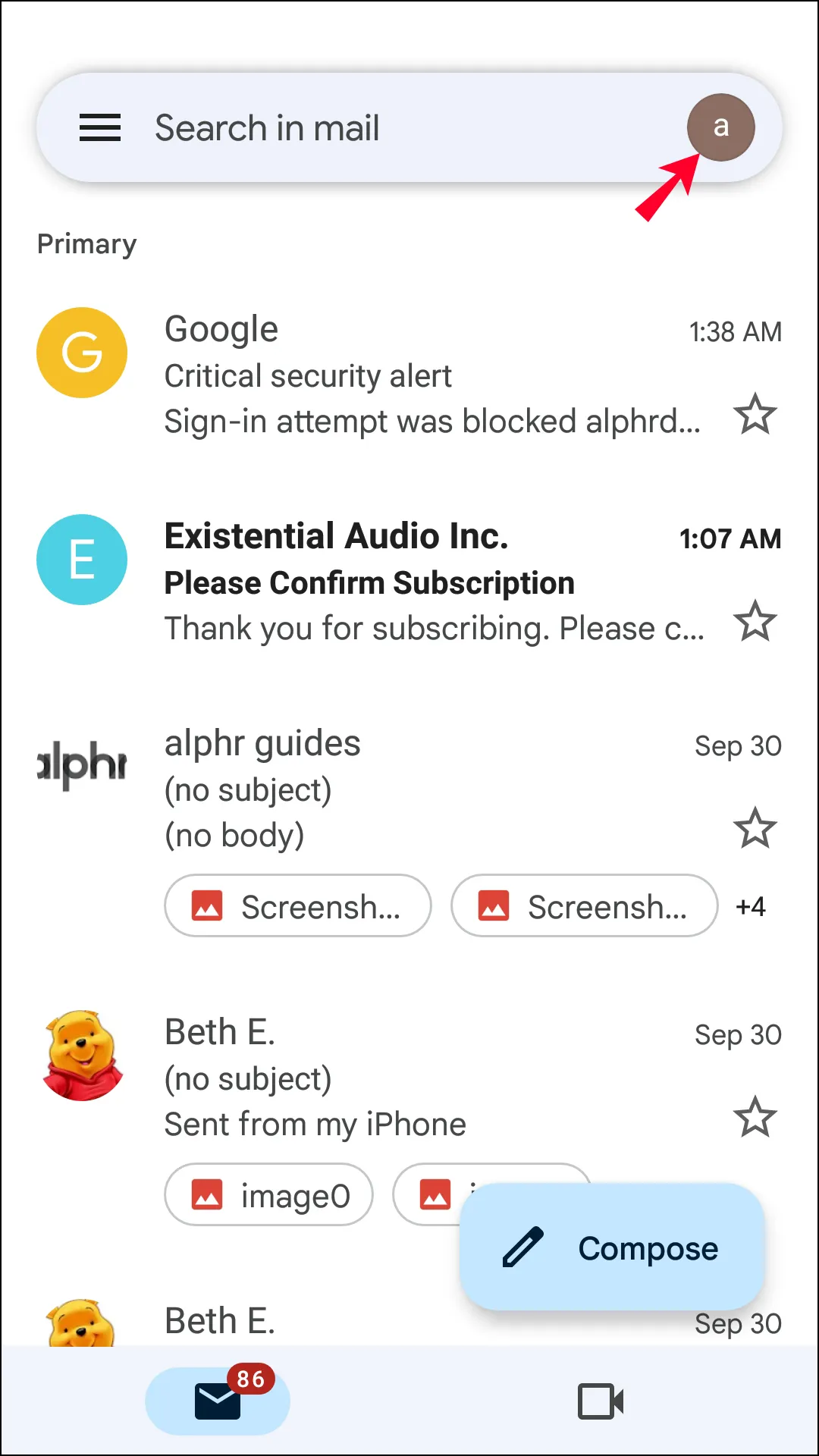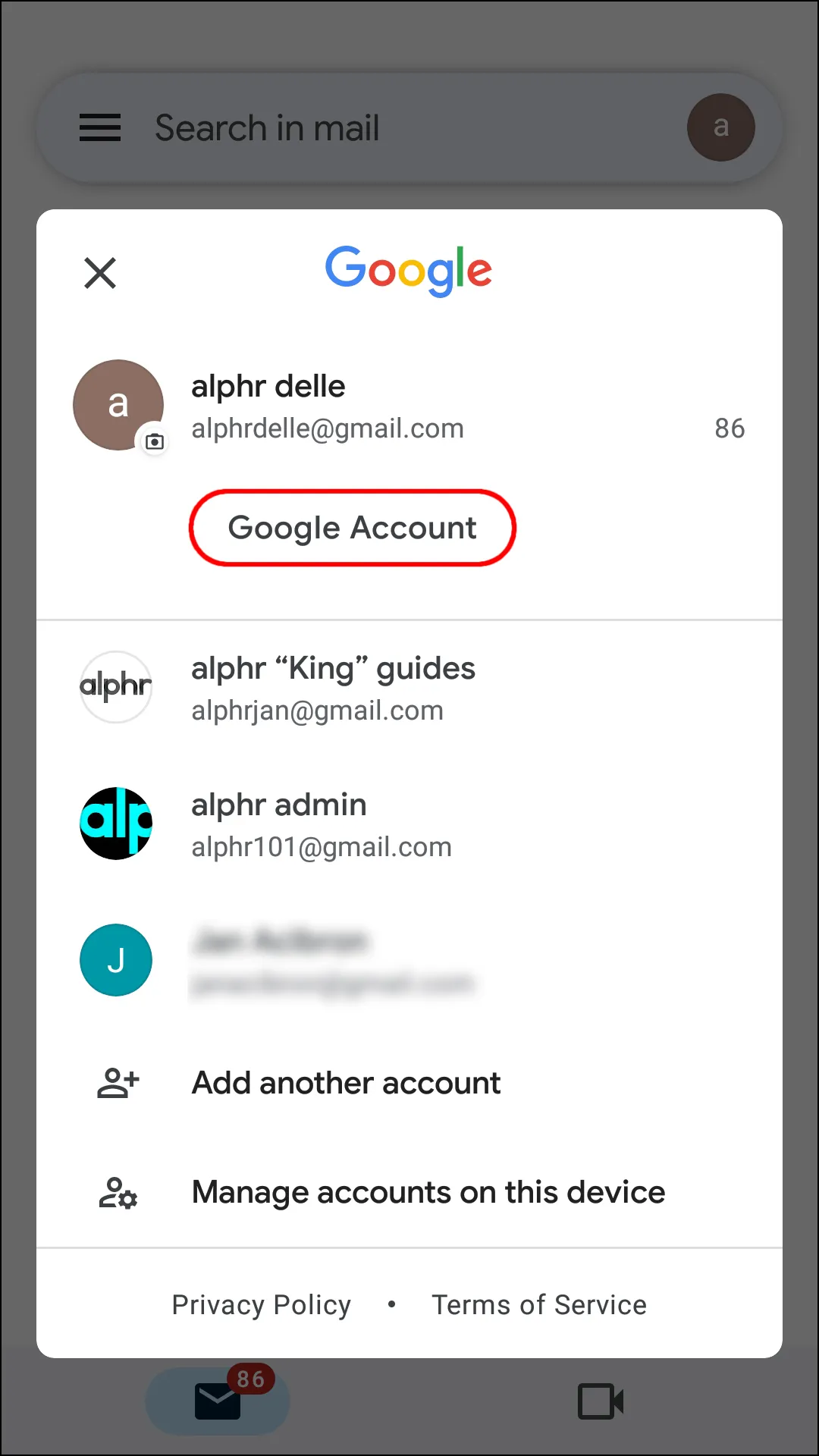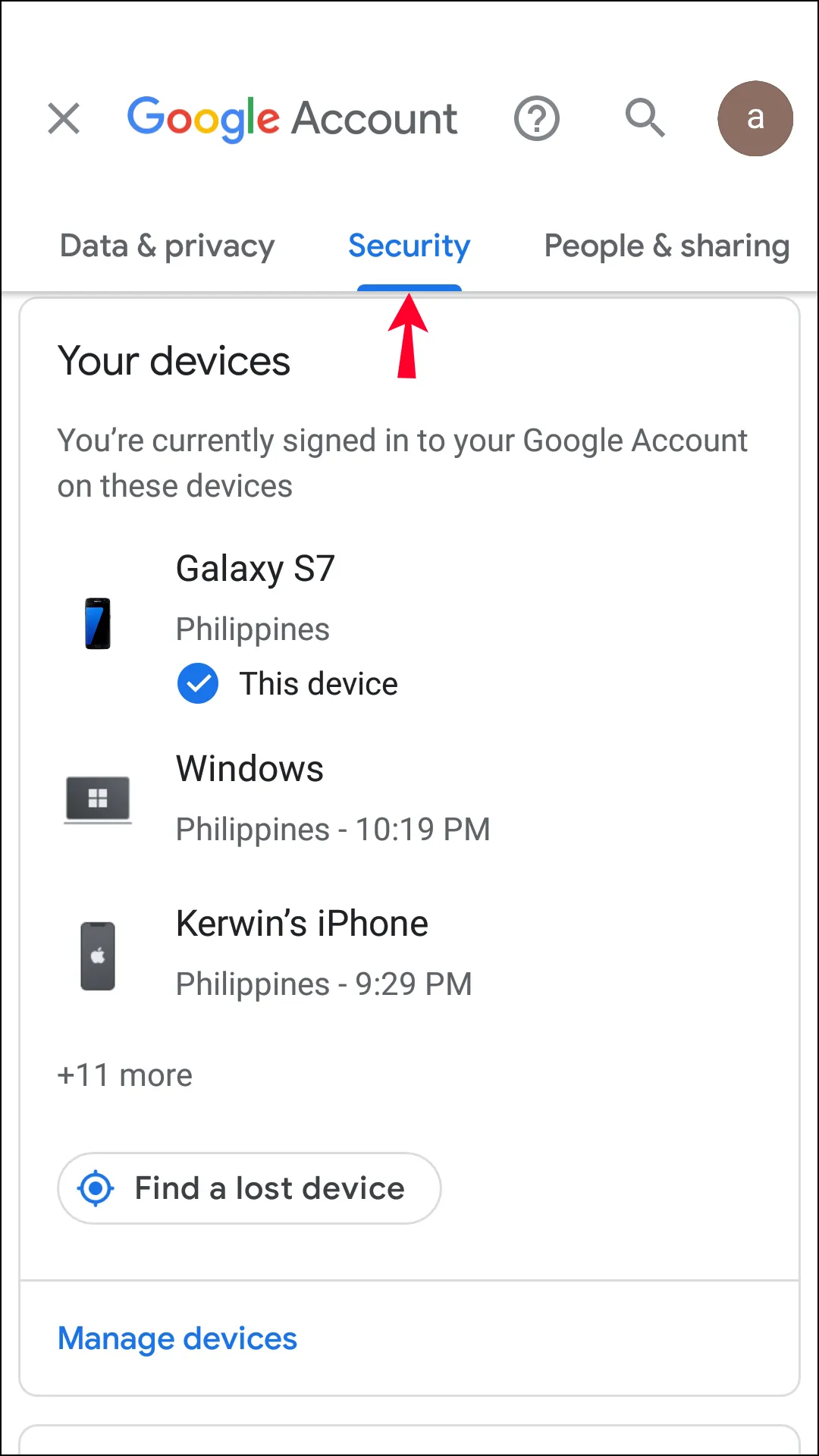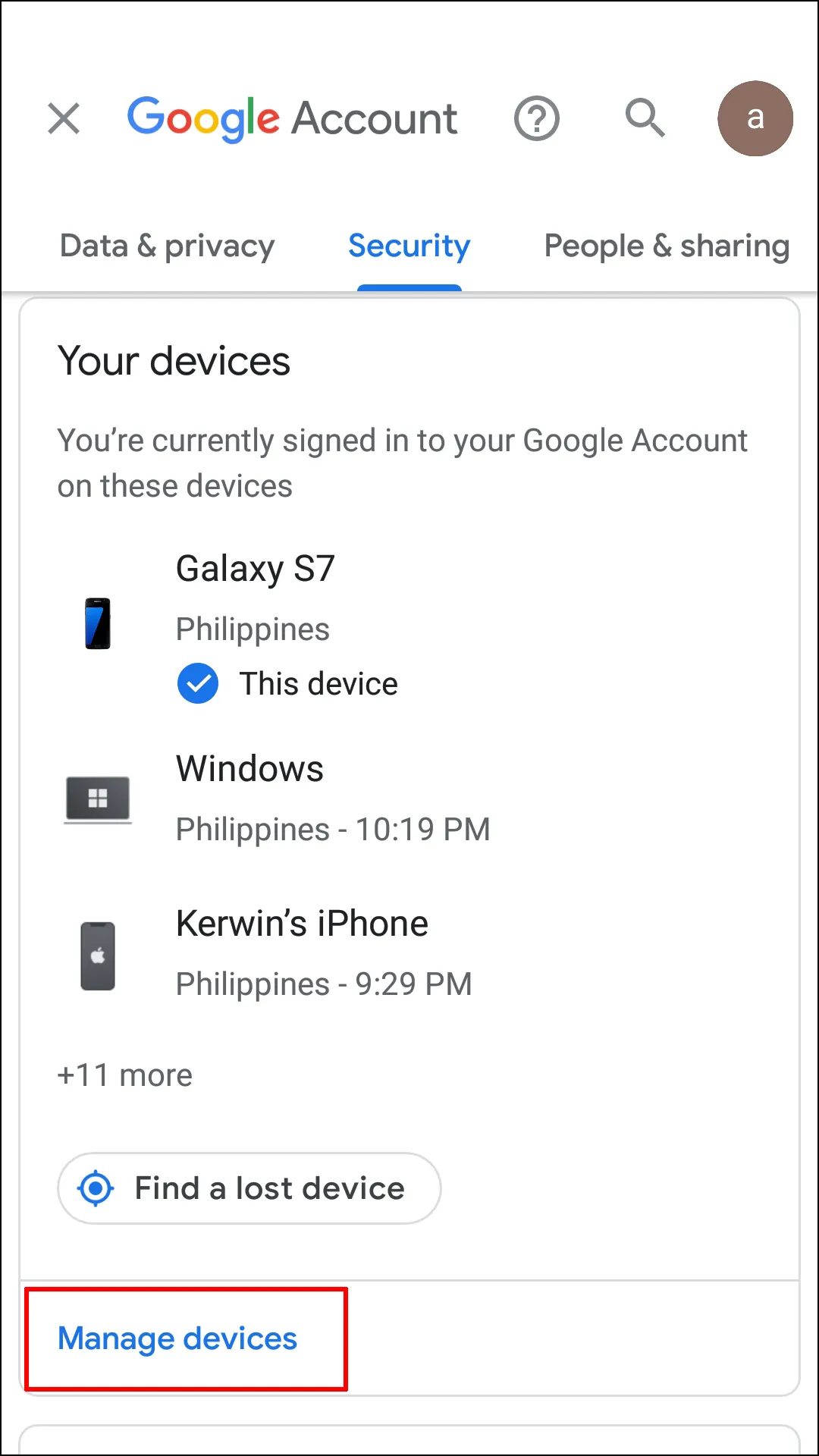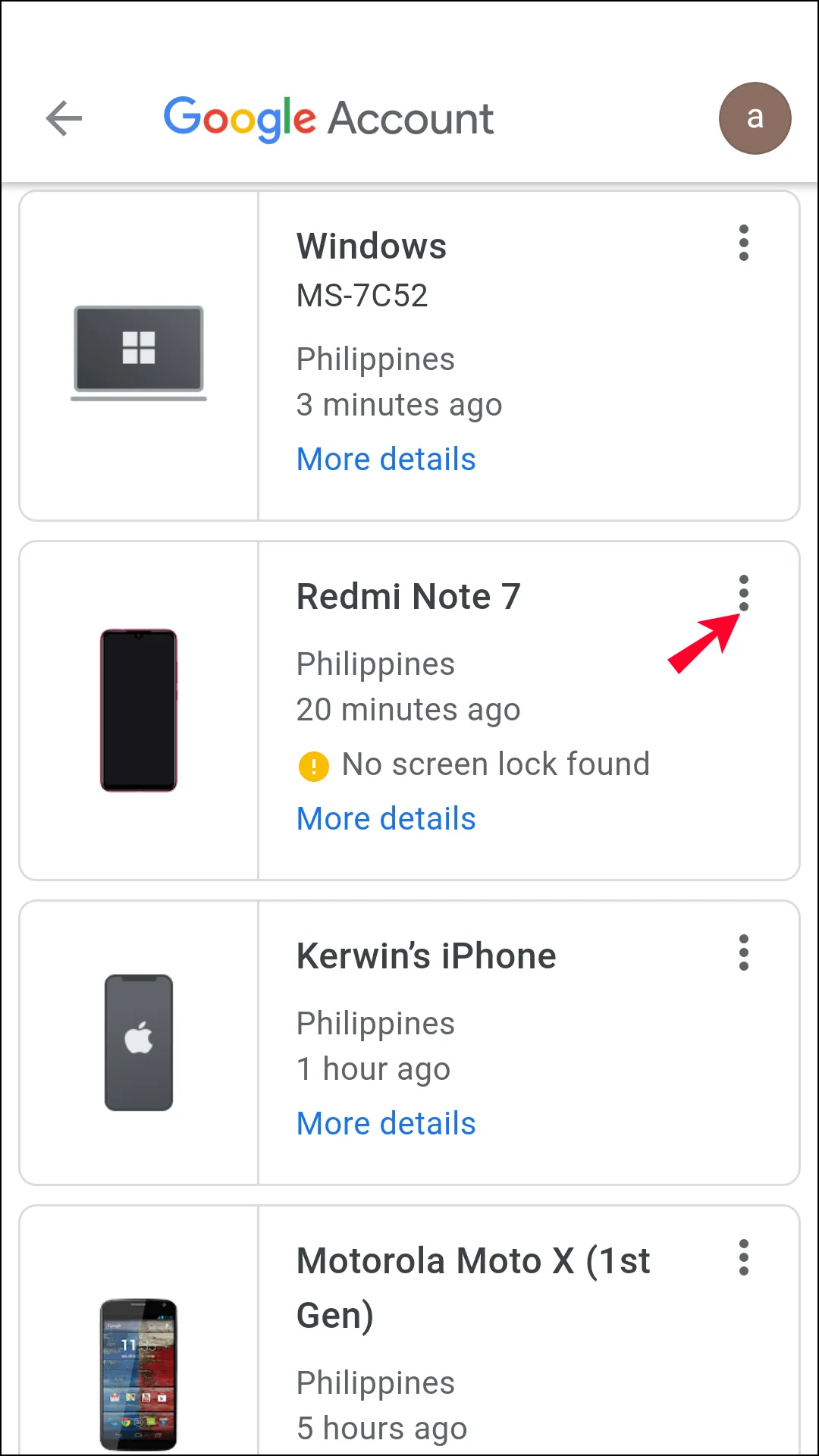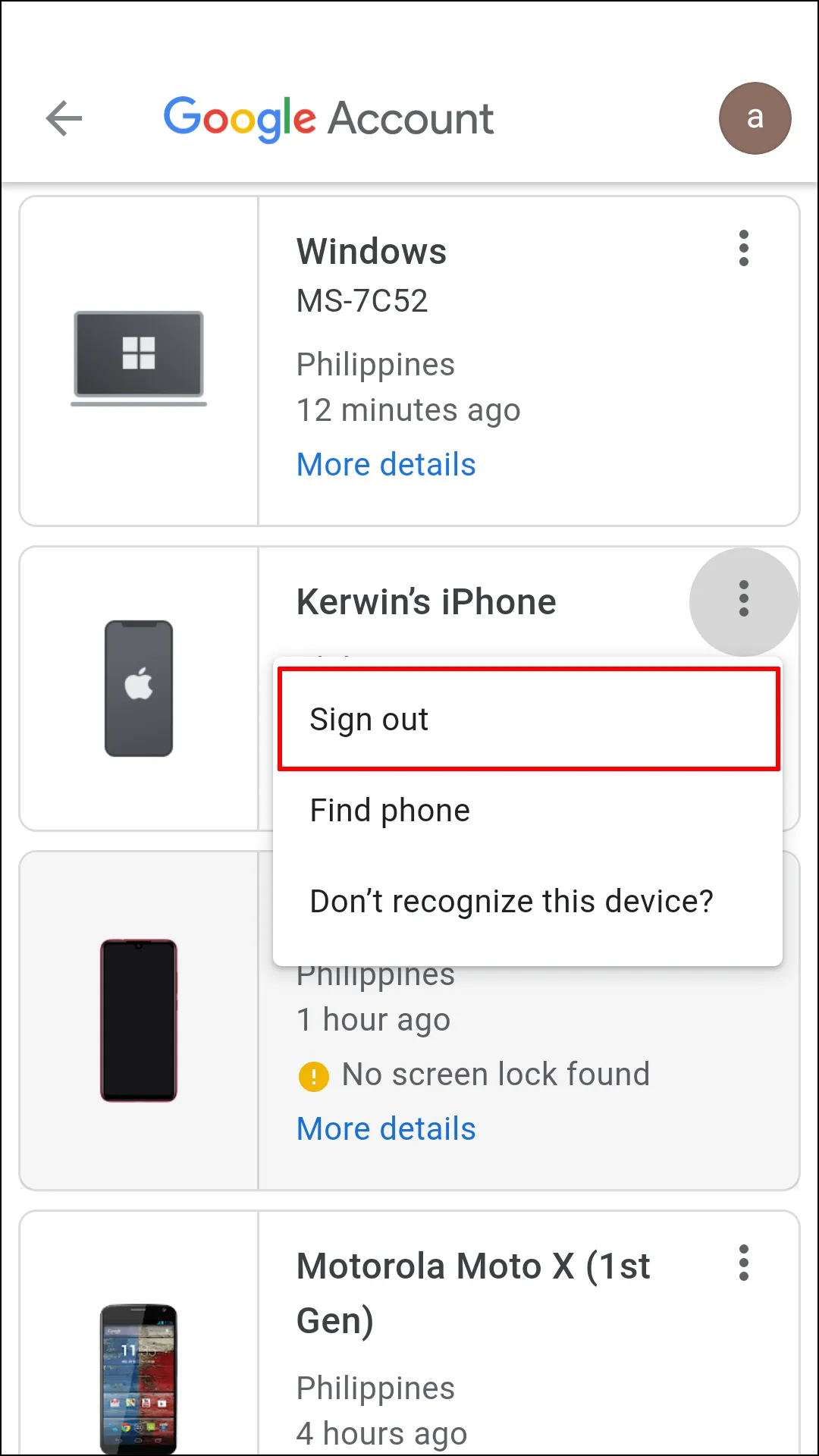बरेच Gmail वापरकर्ते एकाच वेळी एकाधिक खात्यांमध्ये साइन इन करणे पसंत करतात, कारण हे त्यांना वैयक्तिक आणि कार्य संभाषणे सहजपणे व्यवस्थापित करण्यास सक्षम करते जेव्हा त्यांना त्यांच्या दरम्यान स्विच करण्याची आवश्यकता असते तेव्हा प्रत्येक खात्यातून साइन इन आणि आउट न करता.
तरीही, एक किंवा अधिक उपकरणांवर विशिष्ट Google खाते नेहमी आवश्यक नसते. म्हणून, काही प्रकरणांमध्ये खात्यातून लॉग आउट करणे हा सर्वोत्तम उपाय असू शकतो.
Windows, Mac किंवा Linux वरील एकाच Google खात्यातून साइन आउट करण्याचे दोन मार्ग आहेत, यासह:
- तुम्ही ज्या डिव्हाइसमधून साइन आउट करू इच्छिता त्या डिव्हाइसवरील तुमच्या Google खात्यातून साइन आउट करण्यासाठी तुम्ही वेगळा संगणक वापरू शकता.
- तुम्ही ज्या संगणकावरून साइन आउट करू इच्छिता त्या संगणकावरून साइन आउट करण्यासाठी तुम्ही तुमच्या iPhone किंवा Android डिव्हाइसवर Gmail अॅप वापरू शकता.
टीप: साइन आउट करण्याचा प्रयत्न करण्यापूर्वी तुम्ही हे सुनिश्चित करणे आवश्यक आहे की तुम्ही योग्य डिव्हाइसवर योग्य खात्याने साइन इन केले आहे.
Mac/Windows/Linux सह संगणकावरील एका Google खात्यातून साइन आउट करा
ब्राउझर वापरणे Chrome किंवा इतर कोणताही ब्राउझर, इतर कोणत्याही डिव्हाइसमधून साइन आउट करण्यासाठी तुम्ही तुमच्या साइन इन केलेल्या Google खात्याच्या सुरक्षा सेटिंग्जमध्ये समायोजन करू शकता. आपण "इतर उपकरणे" या शब्दाकडे लक्ष दिले पाहिजे. तुम्हाला विशिष्ट डिव्हाइसमधून साइन आउट करण्याचा पर्याय दिसत नसल्यास, हे सूचित करते की तुम्ही सध्या ते डिव्हाइस वापरत आहात, याचा अर्थ तुमचे Google खाते पार्श्वभूमीत चालू आहे. त्यामुळे तुम्हाला तुमच्या Google खात्यात प्रवेश करण्यासाठी आणि तुम्ही ज्या डिव्हाइसेससह सत्र खंडित करू इच्छिता त्यामधून लॉग आउट करण्यासाठी तुम्हाला दुसर्या संगणकाची आवश्यकता असेल. ते कसे करायचे ते येथे आहे:
- वेगळा संगणक वापरून, तुमचा आवडता वेब ब्राउझर उघडा जसे की Chrome.
- “google.com” किंवा “टाईप कराgmailURL बारमध्ये .com” आणि “एंटर” दाबा.
- ब्राउझर विंडोच्या वरच्या उजव्या कोपर्यात "प्रोफाइल चिन्ह" वर क्लिक करा.
- "तुमचे Google खाते व्यवस्थापित करा" निवडा.
- डाव्या बाजूच्या मेनूमध्ये "सुरक्षा" निवडा.
- "तुमची डिव्हाइसेस" विभागात जा आणि "सर्व डिव्हाइसेस व्यवस्थापित करा" निवडा.
- तुम्ही ज्या डिव्हाइसमधून साइन आउट करू इच्छिता त्याच्या शेजारी असलेल्या "बाणाचे चिन्ह" वर उजवे-क्लिक करा.
- "साइन आउट" निवडा.
याद्वारे तुम्ही लॉग आउट केले पाहिजे Google खाते जे तुम्ही सेशन खंडित करू इच्छिता त्या डिव्हाइसवर निर्दिष्ट केले आहे. लक्षात ठेवा, इतर उपकरणांवर साइन आउट करण्यासाठी तुम्ही दुय्यम संगणकावरील योग्य खात्याने साइन इन करणे आवश्यक आहे.
Android/iPhone वापरून तुमच्या संगणकावरील एका Google खात्यातून लॉग आउट करा
दुसर्या संगणकावर दुसरा ब्राउझर वापरण्याव्यतिरिक्त, तुम्ही तुमच्या संगणकावर सेट केलेल्या Google खात्यातून साइन आउट करण्यासाठी तुमचा Android स्मार्टफोन किंवा iPhone देखील वापरू शकता. हे करण्यासाठी, तुम्हाला तुमच्या मोबाईल फोनवर जीमेल ऍप्लिकेशन वापरावे लागेल. मोबाइल अॅप वापरून तुमच्या Mac, Windows किंवा Linux PC वरील एका खात्यातून साइन आउट कसे करायचे ते येथे आहे:
एक अर्ज उघडा Gmail ” तुमच्या मोबाइल डिव्हाइसवर आणि जीमेल खात्यात साइन इन करा ज्यातून तुम्ही तुमच्या संगणकावर साइन आउट कराल.
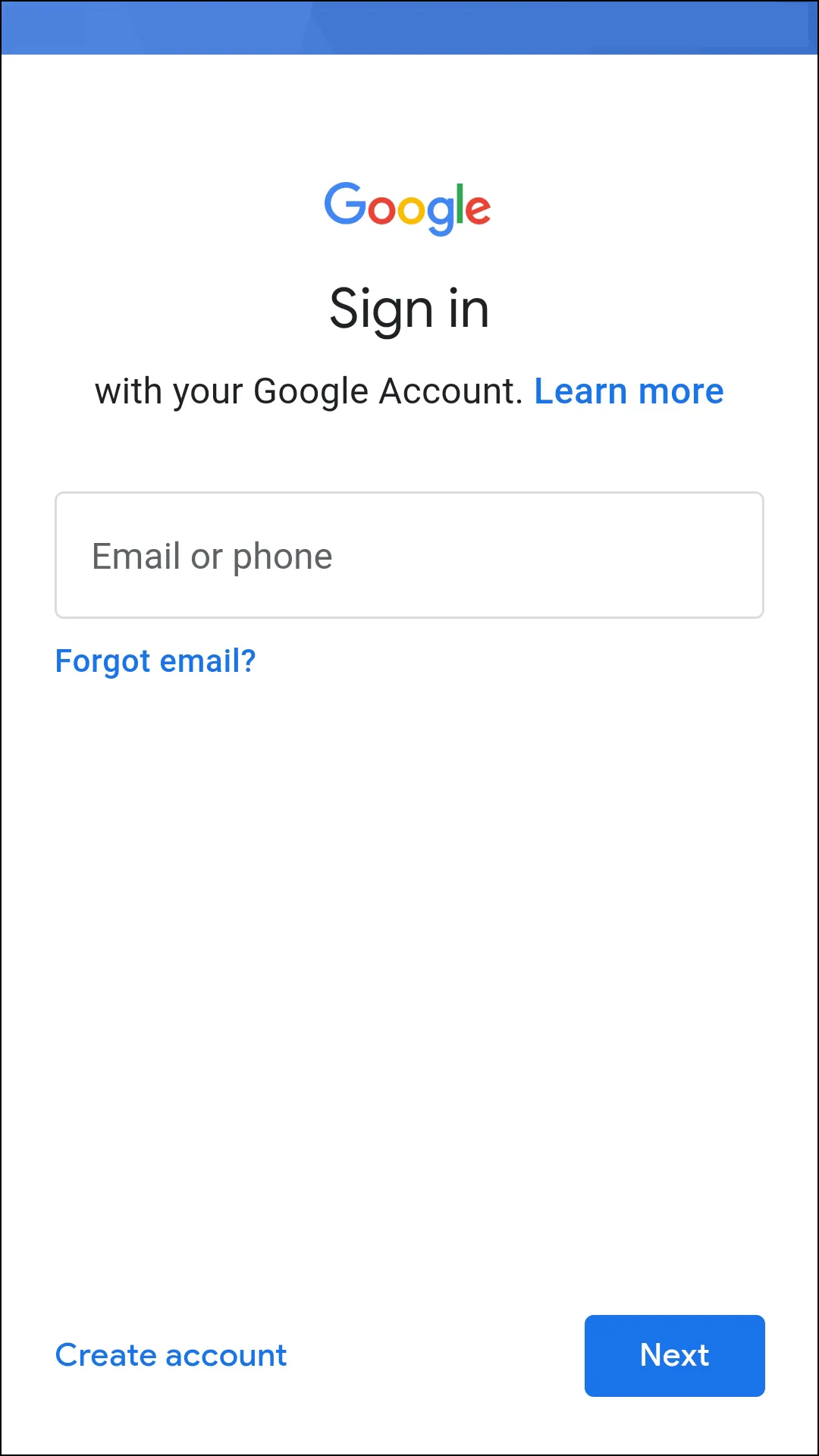
यावर क्लिक करा "प्रोफाइल चिन्ह" तुमच्या Gmail स्क्रीनच्या वरच्या उजव्या कोपर्यात.
शोधून काढणे "तुमचे Google खाते व्यवस्थापित करा."
यावर क्लिक करा "सुरक्षा टॅब". ते पाहण्यासाठी तुम्हाला कडेकडेने स्वाइप करावे लागेल.
"तुमची डिव्हाइसेस" विभागात खाली स्क्रोल करा, नंतर निवडा "सर्व उपकरणे व्यवस्थापित करा."
तुम्हाला सध्या तुमच्या Gmail खात्यामध्ये साइन इन केलेल्या डिव्हाइसेसची सूची दिसेल. तुम्ही ज्या संगणकावरून साइन आउट करू इच्छिता त्यापुढील “उजव्या बाणाच्या चिन्हावर” क्लिक करा.
शोधून काढणे "साइन आउट", आणि त्यासह, आपण पूर्ण केले.
FAQ: संगणकावरील Gmail खाते काढा
तुम्ही ब्राउझरमध्ये फक्त एका Google खात्यातून साइन आउट करू शकता?
होय, तुम्ही तुमच्या इतर सर्व खात्यांमधून साइन आउट न करता ब्राउझरमधील फक्त एका Google खात्यातून साइन आउट करू शकता. ते कसे करायचे ते येथे आहे:
- तुम्ही वापरत असलेल्या ब्राउझरवरील Google किंवा Gmail वेबसाइटवर जा.
- पृष्ठाच्या वरच्या उजव्या कोपर्यात प्रोफाइल चित्र चिन्हावर क्लिक करा.
- एक ड्रॉप-डाउन मेनू दिसेल, "साइन आउट" किंवा "खात्यातून साइन आउट करा" वर क्लिक करा. Google(आवृत्ती आणि भाषेनुसार लेबले थोडी वेगळी असू शकतात.)
अशा प्रकारे, त्याच संगणकावर साइन इन केलेल्या इतर Google खात्यांना प्रभावित न करता तुम्ही ब्राउझरमध्ये साइन इन केलेल्या एका Google खात्यातून साइन आउट करण्यात सक्षम व्हाल.
मी अॅपमधील एका Google खात्यातून साइन आउट करू शकतो का?
तुम्ही Gmail अॅप वापरून कोणत्याही संगणकावरील एका खात्यातून साइन आउट करू शकत नाही, मुख्यतः ऑपरेटिंग सिस्टमसाठी कोणतेही मूळ Google खाते अॅप नसल्यामुळे MacOS किंवा विंडोज किंवा लिनक्स. तथापि, तुम्ही Android किंवा macOS/iPhone/iPad वर अॅप वापरू शकता.
स्मार्टफोनवरील Gmail अॅपमध्ये (Android किंवा iPhone):
- तुमच्या स्मार्टफोनवर Gmail अॅप उघडा.
- वरच्या-डाव्या कोपर्यात (Android) किंवा वरच्या-उजव्या कोपर्यात (iPhone) तुमच्या प्रोफाइल चित्रावर क्लिक करा.
- "तुमचे Google खाते व्यवस्थापित करा" वर क्लिक करा.
- तुम्हाला साइन आउट करायचे असलेले खाते निवडा.
- "साइन आउट" किंवा "Google खात्यातून साइन आउट करा" वर क्लिक करा.
- अशा प्रकारे, तुम्ही तुमच्या स्मार्टफोनवरील Gmail अॅपमधील एका Google खात्यातून तुमच्या इतर सर्व Google खात्यांमधून साइन आउट न करता साइन आउट करू शकाल.
निष्कर्ष
शेवटी, तुम्ही तुमच्या ब्राउझर किंवा अॅपमधील एका Google खात्यातून सहजपणे साइन आउट करू शकता, ज्यामुळे तुम्हाला तुमच्या खात्यांवर आणि Google Play वरील तुमच्या गोपनीयतेवर नियंत्रण मिळेल इंटरनेट. तुम्ही संगणक किंवा स्मार्टफोन वापरत असलात तरीही, तुम्ही इतर Google खात्यांमधून साइन आउट न करता तुमच्या Google खात्यातून साइन आउट करण्यासाठी वरील पायऱ्या फॉलो करू शकता. अशाप्रकारे, तुम्हाला तुमच्या खात्यांमध्ये स्विच करण्याची आणि ती सहज आणि सुरक्षितपणे व्यवस्थापित करण्याची संधी आहे.